
【2021年最新版】instabio(インスタバイオ)とは?特徴や基本的な使い方を徹底解説!
こんにちは。SNSが大好きなSNS調査団です。
SNSを利用している方の中には、「他のSNSもフォローしてほしいなぁ」「スマホで簡単にリンクをまとめたい!」と願っている方がいるのではないでしょうか?
そこで今回は、スマートフォン一つで複数のSNSリンクをまとめられるアプリ『instabio(インスタバイオ)』をご紹介したいと思います!
▶instabio(インスタバイオ)は、複数のSNSリンクを一つのページにまとめられるアプリ!
スマートフォンやタブレットの普及に伴い、Instagram・Twitter・FacebookなどのSNSの利用者が年々伸び続けています。
現代となってSNSは一般ユーザーからビジネス利用まで、幅広い利用者がいます。
複数のSNSを運用している方の悩みとして多いのが「アカウントが増えすぎてしまった」「他のSNSを認知してもらえない」ことだと思います。
そこでinstabio(インスタバイオ)を利用して複数のSNSリンクを一つのページにまとめ、SNS等のプロフィール欄に貼ることで、他のSNSを認知される可能性が高まります。
▶instabio(インスタバイオ)の無料版と有料版の違いを紹介
instabio(インスタバイオ)は、無料版から有料版まで合わせて3つの料金プランを用意しています。
料金プランの詳細は以下の通りです。
・FREE:無料
・PRO:550円/月
・PREMIUM:1080円/月
そこでここからは、無料版と有料版の大きな違いをご紹介していきます。
①作成できるリンク数
instabio(インスタバイオ)では、無料版と有料版で作成できるリンク数に違いがあります。
・FREE:2リンク
・PRO:10リンク
・PREMIUM:無制限のリンク
たくさんのリンクを作成したい方は、PRO以降の有料版を利用することをおすすめします。
②instabioのロゴの有無
instabio(インスタバイオ)で無料リンクを作成すると、画面下に「Made with Instabio」というロゴが表示されます。

しかしPRO以降の有料版だとこのロゴは表示されません。
自身のサイトをブランディングしたい方やビジネス利用を考えている方は、有料版を利用しロゴを削除することをおすすめします。
一般利用者に関して、ロゴが気にならないのであれば無料版でも問題ありません。
③テンプレートの種類
instabio(インスタバイオ)は無料版でもテンプレートを利用してプロフィールを作成できるので、初めての方でも安心して利用していただけます。

しかし無料版に関しては、テンプレート選択時に右上に「Free」と書かれているテンプレートしか利用することができません。
その他のテンプレートは全てPRO以降で使えるテンプレートとなっているので、他人と違うデザインにしたい方やオシャレなリンクページを作成したい方は有料版を利用しましょう!
④テーマのカスタマイズ
instabio(インスタバイオ)で有料版を利用すると、自由にテーマをカスタマイズできるというメリットがあります。
・ボタンのスタイル
・ボタンの色
・背景画像の色
例えば上記のように、リンクボタンや背景を自由にカスタマイズできるので個性的なプロフィールページが作成可能です。
ワンポイント
テーマのカスタマイズをオシャレにすることで、クリック率が上昇したり、コンテンツ販売が上手くいく可能性が高まります。
⑤リアルタイム分析
instabio(インスタバイオ)で有料版を利用すると、「クリック数」「ページビュー数」「売り上げ」などの貴重な分析結果をリアルタイムで知ることができます。
誰がどこの国で自分のリンクをクリックしたかが分かるので、クリック率を上昇させるための対策と改善を即座に行うことができます。
ビジネス利用を考えている方やもっとフォロワーを増やしたいユーザーは、有料版の利用を検討してみてはいかがでしょうか?
▶instabio(インスタバイオ)は安全なアプリなの?
instabio(インスタバイオ)はこれまで調査してきたリンクまとめサービスの中では珍しい「アプリ」でプロフィールを作成するサービスですが、安全性や評判を気にする方も大勢いると思います。
結論から申し上げますと、instabio(インスタバイオ)は安全性が高いサービスであることが分かりました。
理由としては、Apple Storeの評価とレビューで1065件もの評価があるにも関わらず5点満点中『4.6点』の評価を叩き出しているということが挙げられます。
こういうのが欲しかった
SNSが一括で集められ紹介できる!!
紹介できるところってURL一箇所しか貼れないから不便だったんだよね。
すごく便利。
作り方
とても簡単で、アナログの私でも直ぐに作れました。ありがとうございます😊
使い勝手が良い
操作性が単純で良い。
無料バージョンでもいいくらいだが、これからどのように使っていくか、知りたい、写真は一度電源をオフにすると再取り込みするので、その時は焦ったが、何枚でも取り込めている。
また上記レビューのように、「使い勝手がいい!」「SNSリンクを一括でまとめられる!」と多くの高評価を得ていることから、信頼性が高く利用しやすいことが分かります。
▶instabio(インスタバイオ)の3つの特徴
ここからは、instabio(インスタバイオ)の特徴を3つご紹介していきます。
①複数のSNSリンクを一つのページにまとめられる
instabio(インスタバイオ)は、Twitter・Instagram・YouTubeといった複数のSNSリンクを一つのプロフィールページにまとめることができるという特徴があります。
SNSを運用している方の中には、アカウントが増えすぎて困っている方や他のSNSにも流入させたいと考える方がいるはずです。
そこで様々なリンクを一つのページにまとめ、instabio(インスタバイオ)で作成したプロフィールURLを各SNSに掲載することでフォロワーが増えやすくなります。
②トラフィック機能で自身のページを分析できる
instabio(インスタバイオ)の有料会員になると、クリック率・ページビュー数・売り上げなどを確認できる『トラフィック機能』が利用できます。
こちらの機能を使うことで、どこの国でどんなリンクがクリックされているのかを数値的に把握することができるので、効果的な対策と改善を行うことができます。
③アプリをダウンロードするだけで、無料で利用できる
instabio(インスタバイオ)はこれまで当記事で紹介してきたWebサイト上でページ作成を行うリンクまとめサービスとは違い、アプリをダウンロードしてリンクページを作成するサービスです。
皆さんが日頃から持ち歩くスマートフォンでプロフィールページを作成できるので、他のサービスにはない手軽さがinstabio(インスタバイオ)の魅力です。
▶instabio(インスタバイオ)の登録方法
ここまで、instabio(インスタバイオ)の概要や特徴について理解していただけたと思います。
ではここからは実際に、instabio(インスタバイオ)の登録方法をスクリーンショット画像を用いてご紹介していきます。
①instabio(インスタバイオ)のアプリをダウンロードする
まず『instabio(インスタバイオ)のアプリ』をダウンロードします。
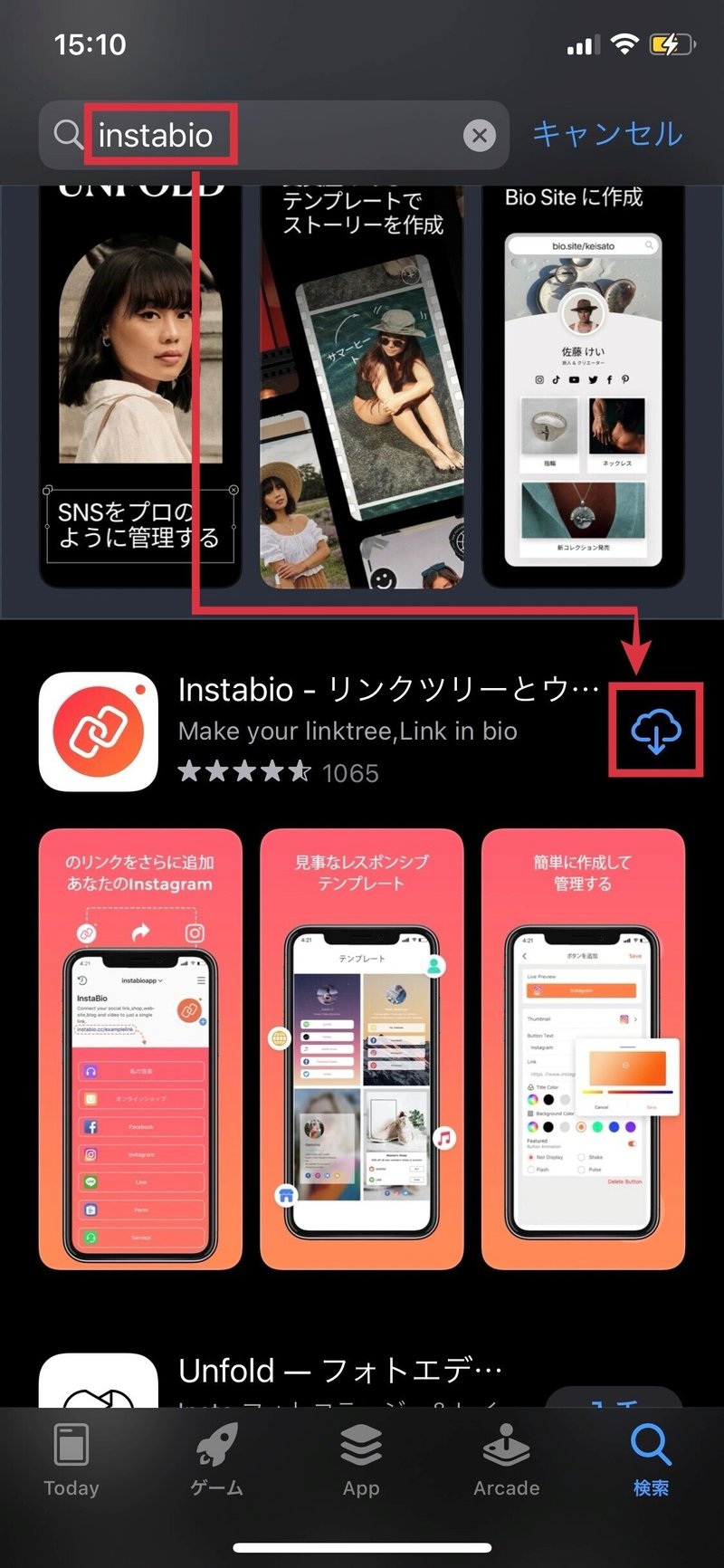
スマートフォンのアプリストアを開きます。※今回はApple Storeでダウンロードしています
次に、検索欄で「instabio」と検索しダウンロードボタンをタップします。
②メールアドレスを入力し、検証コードを入力する
instabio(インスタバイオ)の登録時にメールアドレスを入力すると、検証コードが送られるのでアカウント作成画面で入力します。

まず、ダウンロードしたアプリを開きます。
次に、「無料リンクを作成」と書かれたボタンをタップします。
するとアカウント作成画面が表示されるので、メールアドレスを入力します。
メールアドレスの入力が完了すると、「コードを送信する」というボタンを押せるようになるので、タップします。
次に、登録したメールアドレス宛にinstabio(インスタバイオ)から検証コードが記されたメールが送られるので、コードをコピーし「検証コード」と書かれた欄にペーストします。
③パスワードを設定して、登録完了!
最後にパスワードを設定します。

まず、パスワードを設定しますが、簡単なパスワードだと第三者に不正ログインされてしまう可能性があるため「3678SNStaro」といった複雑なパスワードを設定しましょう!
次に①で入力したパスワードをもう一度入力します。
最後に「作成する」をタップします。
以上でinstabio(インスタバイオ)の登録は完了です!
▶instabio(インスタバイオ)の使い方
ここでは、instabio(インスタバイオ)の使い方をご紹介します。
こちらもスクリーンショットを使って詳細に解説していくので、参考にしてください。
①instabio(インスタバイオ)にログインする
instabio(インスタバイオ)への登録が完了すると、ログイン画面に移行します。

まず、登録時に入力したメールアドレスとパスワードを入力します。
次に、「ログイン」をタップします。
②テンプレートを選択する
ここでは、テンプレートを選択します。※無料版では「Free」と記載されているテンプレートしか選択できないのでご注意ください。

まず、「Create your first link(リンクを作成する)」をタップします。
次に、用意されているテンプレートをタップして選択します。
テンプレートをタップすると確認画面が表示されるので、「作成する」をタップします。
③基本情報を入力する
ここでは、名前や説明・写真などの基本情報をアップロードします。

まず、「カスタマイズ」というボタンをタップします。
次に「Your Brand Name(上記画像赤枠②)」と書かれた場所をタップします。
・ロゴ画像
・タイトル
・説明
次に上記の情報を入力、アップロードします。
全て完了したら「保存する」をタップします。
④SNSリンクを貼り付ける
ここでは、SNSリンクを作成していきます。

まず、「SNSリンク(上記画像赤枠①)」で編集したい場所をタップします。※今回はInstagramのリンクを作成しています。
・サムネイル
・リンクURL
まずは上記の情報を入力します。リンクURLは自身のSNSリンクをコピーして貼り付けるだけでOKです!
またボタンの状態やアニメーションはお好みで設定してみてください。
設定が完了したら、「保存する」をタップします。
⑤ページリンクをコピーし、SNS等に貼り付ける
最後は作成したリンクページをコピーして、各種SNSのプロフィールに貼り付けます。

まず「戻るボタン(上記画像赤枠①)」をタップします。
次に、リンクURLの中にある「コピーボタン」をタップします。※コピーが成功すると薄く「コピー成功」と表示されます
最後に各種SNSプロフィールに、リンクを貼り付けます。
実際に作成したプロフィールページの見本は『こちらから』確認できます。
以上でinstabio(インスタバイオ)の使い方の説明は完了です!
▶まとめ
今回は、複数のSNSリンクを一つのページにまとめることができる『instabio(インスタバイオ)』を調査しました!
instabio(インスタバイオ)は、無料版でも必要十分な機能が揃い各種SNSのリンクをアプリを使用して作成するため、スマートフォンユーザーでも簡単にプロフィールページの作成を行えるという特徴があります。
また、Apple Storeの評価とレビューで1065件もの口コミがあるにも関わらず高評価を得ているということから、信頼性と安全性が高いサービスであることが分かりました。
instabio(インスタバイオ)は、隙間時間にスマートフォン一つでプロフィールページを作成できるので、難しい操作が苦手な人におすすめです!
この記事が気に入ったらサポートをしてみませんか?


